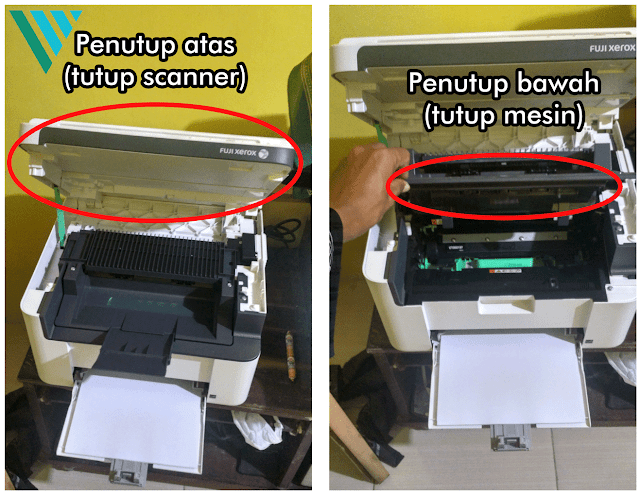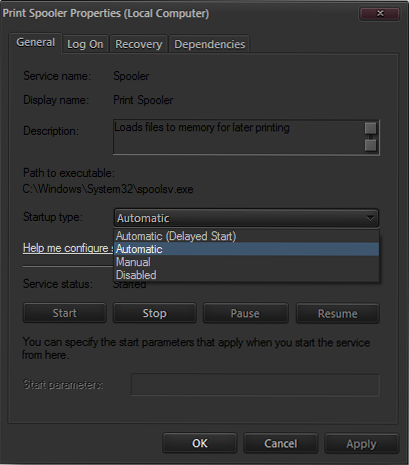Melanjutkan pembahasan printer Fuji Xerox yang lalu yaitu tentang Cara mengatasi kertas "macet di dalam" (Paper Jam) printer DocuPrint Fuji Xerox M115w kini saya berikan tutorial cara setting Wifi pada printer Fuji Xerox DocuPrint M115w maupun printer Fuji Xerox DocuPrint P115w, namun dalam tutorial ini saya menggunakan printer Fuji Xerox DocuPrint M115w.
Tak perlu khawatir akan perbedaan nama di kedua printer ini, soalnya kedua printer ini memiliki banyak kesamaan, berikut juga suku cadang yang digunakan seperti drum dan tonernya bisa digunakan keduanya.
Printer Fuji Xerox DocuPrint M115w dan DocuPrint P115w adalah dua printer dengan jenis sama yaitu Laser Jet namun keduanya memiliki perbedaan pada mesin scanner, untuk tipe M115w adalah jenis printer Laser Jet yang dilengkapi dengan mesin scanner sedangkan untuk tipe P115w tidak memiliki mesin scanner.
Dan pada kedua printer ini sama-sama dilengkapi fitur pencetakan nirkabel yaitu pencetakan yang dilakukan tanpa menggunakan kabel dengan mengaktifkan fitur WiFi pada printer tersebut.

2. Pilih jenis printer yang kamu pakai (dalam contoh saya menggunakan printer Fuji Xerox M115w)

3. Pilih bahasa yang bisa kamu mengerti

4. Pada menu berikutnya pilih "Instal Multi-Function Suite"

5. Pilih "Koneksi Jarigan Nirkabel" dan klik tombol Berikut.

6. Klik lagi tombol Berikut

7. Selanjutnya pilih "Tidak, saya tidak memilik kabel USB" dan klik tombol Berikutnya, jika menggunakan kabel USB silahkan pilih yang pertama.

8. Centang pada "Diperiksa dan dikonfirmasikan" dan klik tombol Berikutnya.

9. Selanjutnya nama jaringan akun muncul di jendela ini, dan pilih "Ya, saya ingin menghubungkan perangkat ini ke jaringan nirkabel" dan klik tombol Berikutnya.

10. Berikutnya akan muncul pesan "Tekan tombol WiFi pada mesin Anda, lalu tekan 1 atau di layar berikutnya." pada layar Windows.

11. Silahkan nyalakan printer dan aktifkan WiFi pada printer dengan menekan tombol WiFi/WPS, lihat pada layar/display printer jika muncul (Pengaturan Wi-Fi?) Pgtrn Wi-Fi? pilih "Ya" dengan menekan tombol Panah Atas (+) pada tombol navigasi printer (lihat gambar).

12. Ketika printer sedang mencari sambungan maka pada layar printer akan muncul "Menyambungkan WLAN" dan jika sambungan berhasil terkoneksi maka layar printer akan menujukkan "Tersambung - Mencetak", dan printer akan secara otomatis mencetak hasil koneksi, jika hasil cetak terdapat tulisan "Connection : OK" maka koneksi sudah berhasil.

13. Dan jika hasil cetak terdapat tulisan "Connection : OK" maka pada jendela yang muncul di komputer pilih "Connection : OK" dan klik tombol Berikutnya.


15. Berikutnya akan muncul jendela lagi, klik tombol Selesai, selanjutnya komputer akan melakukan restart, tunggu hingga komputer menyala kembali dan lakukan percobaan untuk mencetak melalui jaringan WiFi.

16. Jika komputer selesai melakukan restart, mari kita coba untuk melakukan pencetakan melalui Ms. Word, jika berhasil maka nama printer Fuji Xerox... akan muncul dengan keterangan Ready.

Demikian cara melakukan setting WiFi pada printer Fuji Xerox DocuPrint M115w maupun pada printer Fuji Xerox DocuPrint P115w agar kita bisa melakukan pencetakan tanpa harus menggunakan kabel.
Tak perlu khawatir akan perbedaan nama di kedua printer ini, soalnya kedua printer ini memiliki banyak kesamaan, berikut juga suku cadang yang digunakan seperti drum dan tonernya bisa digunakan keduanya.
Printer Fuji Xerox DocuPrint M115w dan DocuPrint P115w adalah dua printer dengan jenis sama yaitu Laser Jet namun keduanya memiliki perbedaan pada mesin scanner, untuk tipe M115w adalah jenis printer Laser Jet yang dilengkapi dengan mesin scanner sedangkan untuk tipe P115w tidak memiliki mesin scanner.
Dan pada kedua printer ini sama-sama dilengkapi fitur pencetakan nirkabel yaitu pencetakan yang dilakukan tanpa menggunakan kabel dengan mengaktifkan fitur WiFi pada printer tersebut.
Catatan :
Tidak menutup kemungkinan pada tutorial ini juga bisa digunakan untuk printer Fuji Xerox tipe DocuPrint M115fw dan DocuPrint M115z, karena pada tipe printer ini memiliki beberapa kesamaan namun yang membedakan adalah tambahan fungsi seperti scanner, dan mesin faximili (fax).
Yang perlu di persiapkan :
- Driver Printer Fuji Xerox
- Jaringan WiFi/Hotspot
- Komputer/Laptop
Melakukan Instalasi :
1. Buka folder driver printer Fuji Xerox di Explorer, dan jalankan aplikasi driver (star.exe)
2. Pilih jenis printer yang kamu pakai (dalam contoh saya menggunakan printer Fuji Xerox M115w)

3. Pilih bahasa yang bisa kamu mengerti

4. Pada menu berikutnya pilih "Instal Multi-Function Suite"

5. Pilih "Koneksi Jarigan Nirkabel" dan klik tombol Berikut.

6. Klik lagi tombol Berikut

7. Selanjutnya pilih "Tidak, saya tidak memilik kabel USB" dan klik tombol Berikutnya, jika menggunakan kabel USB silahkan pilih yang pertama.

8. Centang pada "Diperiksa dan dikonfirmasikan" dan klik tombol Berikutnya.

9. Selanjutnya nama jaringan akun muncul di jendela ini, dan pilih "Ya, saya ingin menghubungkan perangkat ini ke jaringan nirkabel" dan klik tombol Berikutnya.

10. Berikutnya akan muncul pesan "Tekan tombol WiFi pada mesin Anda, lalu tekan 1 atau di layar berikutnya." pada layar Windows.

11. Silahkan nyalakan printer dan aktifkan WiFi pada printer dengan menekan tombol WiFi/WPS, lihat pada layar/display printer jika muncul (Pengaturan Wi-Fi?) Pgtrn Wi-Fi? pilih "Ya" dengan menekan tombol Panah Atas (+) pada tombol navigasi printer (lihat gambar).

12. Ketika printer sedang mencari sambungan maka pada layar printer akan muncul "Menyambungkan WLAN" dan jika sambungan berhasil terkoneksi maka layar printer akan menujukkan "Tersambung - Mencetak", dan printer akan secara otomatis mencetak hasil koneksi, jika hasil cetak terdapat tulisan "Connection : OK" maka koneksi sudah berhasil.

13. Dan jika hasil cetak terdapat tulisan "Connection : OK" maka pada jendela yang muncul di komputer pilih "Connection : OK" dan klik tombol Berikutnya.

Catatan :14. Kembali ke komputer, pada jendela berikutnya "Instalasi Perangkat Percetakan Fuji Xerox" pilih mesin printer yang ada dalam list/daftar, perhatikan pada kolom Nama Model : DocuPrint M115w (nama printer), dan klik tombol Berikut dan tunggu hingga proses instalasi selesai, selanjutnya saat muncul jendela baru klik tombol Berikut.
Jika hasil cetak printer menunjukkan "Connection : Failed" maka pada jendela Pengaturan perangkat nirkabel di komputer pilih "Connectioan : Failed" dan klik tombol Berikutnya untuk mencoba menyambungkan kembali.

15. Berikutnya akan muncul jendela lagi, klik tombol Selesai, selanjutnya komputer akan melakukan restart, tunggu hingga komputer menyala kembali dan lakukan percobaan untuk mencetak melalui jaringan WiFi.

16. Jika komputer selesai melakukan restart, mari kita coba untuk melakukan pencetakan melalui Ms. Word, jika berhasil maka nama printer Fuji Xerox... akan muncul dengan keterangan Ready.

Demikian cara melakukan setting WiFi pada printer Fuji Xerox DocuPrint M115w maupun pada printer Fuji Xerox DocuPrint P115w agar kita bisa melakukan pencetakan tanpa harus menggunakan kabel.
Lihat lainnya : Cara menghubungkan scanner dengan PhotoshopSelamat mencoba, semoga bermanfaat, terima kasih.